新規プロファイルを作成するには:
Logicool ゲームソフトウェアを開きます。
[スタート] > [すべてのプログラム] > [Logicool] > [Logicool ゲームソフトウェア 8.x]
光っている G キーをクリックします。

[プロファイル] 内の [+] アイコン上にカーソルを移動させ、下矢印が現れるのを待ちます。
[+] の下の下矢印をクリックし、[新規プロファイルの作成] をクリックします。
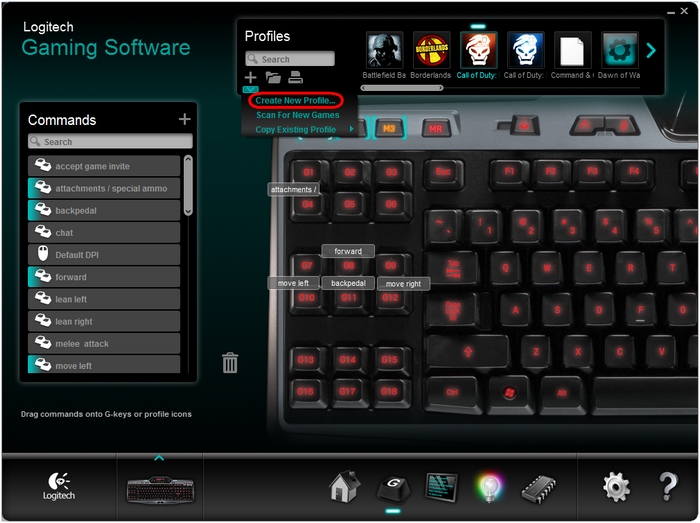
このウィンドウには、プロファイルのセットアップに必要なものがポップアップ表示されます。
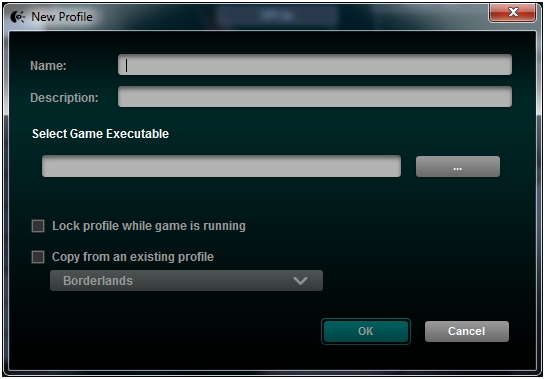
- 名前 - 新規プロファイルの名前を入力します。
- 説明 - (オプション)プロファイルの説明を追加します。
- ゲームの実行形式ファイルを選択 - ゲームの .exe ファイルを検索して選択します。
注意: 一部のゲームでは、ランチャーの .exe アプリケーションを使用するため、プロファイルが、ランチャーではなくゲームの .exe ファイルに関連付けられていることを確認してください。 その他のゲームでは、シングルおよびマルチ プレーヤー モードで個別の .exe ファイルを使用します (たとえば、Call of Duty)。 プロファイルが動作しない場合、ゲームの起動後にタスク マネージャで、プロファイルが正しい .exe に関連付けられていることを確認してください。 (詳細は回答 28140 を参照してください。)
- [ゲーム実行中はプロファイルをロックする] - バックグラウンドのアプリケーションが「上」に現れ、プロファイルのアクティベーションを妨げることがあります。 これが発生した場合、このチェックボックスを選択してプロファイルをロックすることで、「上」のアプリケーションに関わらずプロファイルがアクティブになります。 プロファイルのロックは、ゲーム起動時のプロファイルの動作に役立ちますが、プロファイルが後で動作しなくなった場合にも役立ちます。
- [既存プロファイルからコピー] - 希望に応じて、既に存在するプロファイルを基にして新規プロファイルを作成することができます。 これは、シングルプレーヤーとマルチプレーヤー両方の .exe ファイルを使ってゲームのプロファイルを作成している場合に役立ちます。
注意: LCD 画面搭載の G シリーズ キーボードをお使いの場合、追加オプションが含まれる、わずかに異なるウィンドウが表示されます。
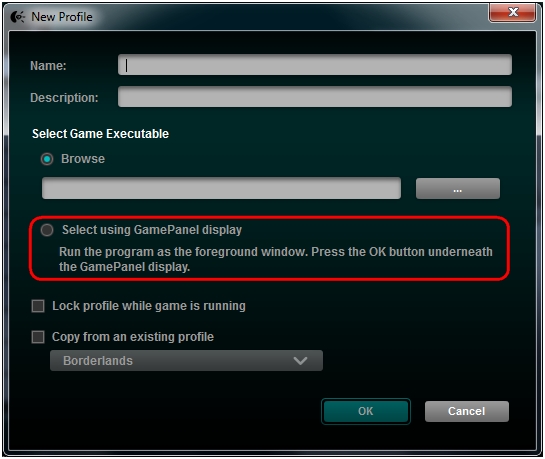
- [GamePanel ディスプレイを使用して選択する] - プロファイルの正しい .exe への関連付けに問題がある場合に、このオプションを選択します(詳細については回答 28139 を参照)。
[OK] をクリックして、新規プロファイルのセットアップを終了します。
これで新規プロファイルが、ウィンドウ上部の [プロファイル] エリアに表示されるようになりました。 Logicool ゲームソフトウェアがアプリケーションのアイコンを以前検出できた場合、そのアイコンがプロファイルと共に表示されます。
重要なお知らせ:ファームウェア更新ツールのロジクールによるサポートと保守は終了しました。Logi Options+をサポート対象のロジクールデバイスにご利用いただくことを強くお勧めします。この移行についてご質問等ございましたら、ロジクールまでお問い合わせください。
重要なお知らせ:ロジクール環境設定マネージャのロジクールによるサポートと保守は終了しました。Logi Options+をサポート対象のロジクールデバイスにご利用いただくことを強くお勧めします。この移行についてご質問等ございましたら、ロジクールまでお問い合わせください。
重要なお知らせ:ロジクール Control Center のロジクールによるサポートと保守は終了しました。Logi Options+をサポート対象のロジクールデバイスにご利用いただくことを強くお勧めします。この移行についてご質問等ございましたら、ロジクールまでお問い合わせください。
重要なお知らせ:ロジクール接続ユーティリティのロジクールによるサポートと保守は終了しました。Logi Options+をサポート対象のロジクールデバイスにご利用いただくことを強くお勧めします。この移行についてご質問等ございましたら、ロジクールまでお問い合わせください。
重要なお知らせ:Unifying ソフトウェアのロジクールによるサポートと保守は終了しました。Logi Options+をサポート対象のロジクールデバイスにご利用いただくことを強くお勧めします。この移行についてご質問等ございましたら、ロジクールまでお問い合わせください。
重要なお知らせ:SetPoint ソフトウェアのロジクールによるサポートと保守は終了しました。Logi Options+をサポート対象のロジクールデバイスにご利用いただくことを強くお勧めします。この移行についてご質問等ございましたら、ロジクールまでお問い合わせください。
よくある質問
このセクションでは利用可能な製品がありません
